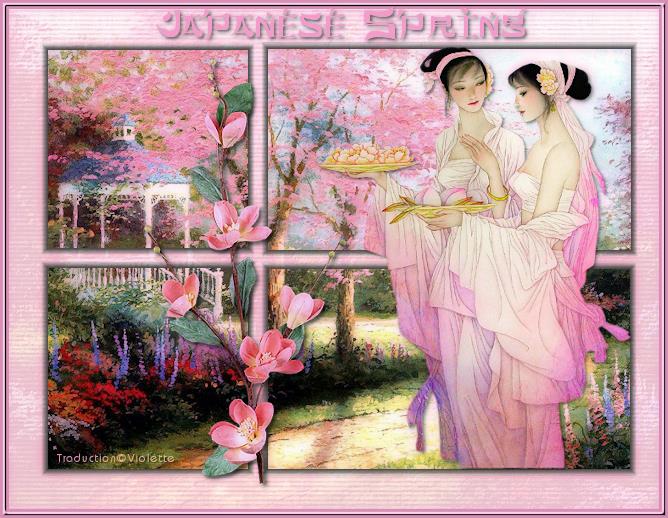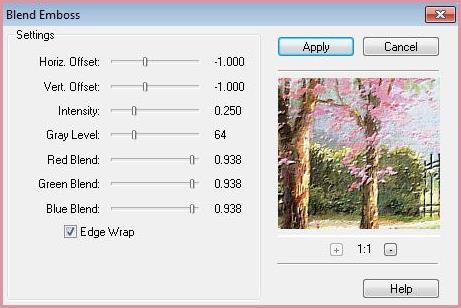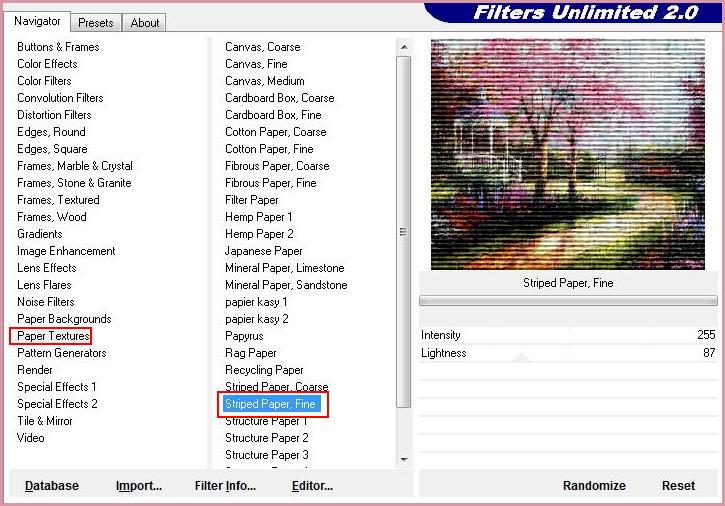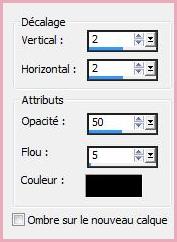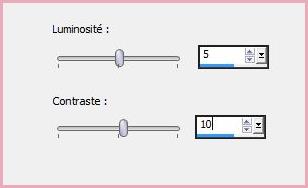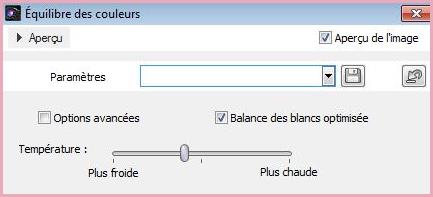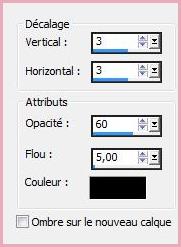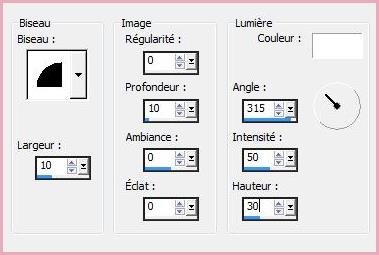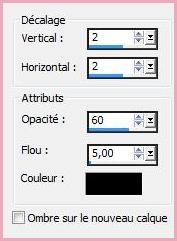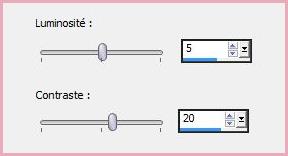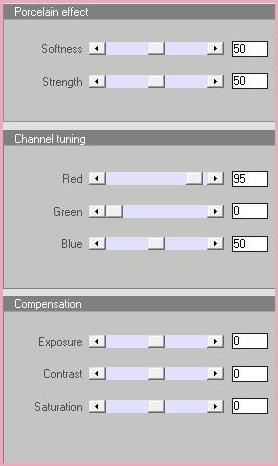|
Les Tutoriels Traduits de la Duchessa avec son aimable autorisation *** Merci beaucoup à La Duchessa Ces traductions
m'appartiennent *** *** Vous trouverez l'original de ce tutoriel ICI *** Japanese Spring *** Ce tutoriel a été réalisé dans PSP X4 mais peut être effectué dans les autres versions PSP *** Matériel nécessaire pour effectuer ce tutoriel: Tubes de Kts-S Script Slats3 @ duchesse ( à placer dans le dossier Scripts sécurisés de My PSP Files ) *** Filtres ICI FM Tiles Tools Unlimited 2.0 Xero/porcelaine *** *** Les tubes sont offerts à usage personnel Vous n'avez pas la permission de placer ces tubes sur un autre site sans la permission du créateur
*** Ouvrir les tubes , les dupliquer et fermer les originaux
Étape 1 1 - Ouvrir une toile transparente taille 650 x 500 pixels Remplir de couleur # f5dfe6
2 - Couches/Nouveau calque Sélections/Sélectionner tout
3 - Activer l'image 759361524.jpg Modifier/Copier/Modifier/Coller dans la sélection Sélection/Ne rien sélectionner
4 - Effets/FM Tile Tools /Blend Emboss réglages suivants :
5 - Effet/ Unlimited 2.0 /Paper Textures /Striped Paper Fine réglages suivants :
Étape 2
1 - Activer l'image 759361524.jpg Modifier/Copier/Modifier/Coller comme nouveau calque Image/Redimensionner à 65%/décocher " Redimensionner tous les calques"
2 - Sélectionner le Script-select Slats3 @ duchesse **sélectionner : exécution de script **Cliquez sur la flèche bleue vers la droite
clic sur OK dans les fenêtres qui s'ouvrent Affichage/Règles : décocher
3 - Activer le tube Japanese Women.pspimage Modifier/Copier/Modifier/Coller comme nouveau calque Image/Redimensionner à 85%/décocher " Redimensionner tous les calques" Placer comme sur l'image finale
4 - Effets/Effets 3D/Ombre Portée réglages suivants :
5 - Réglages/Luminosité et Contraste/Luminosité et Contraste réglages suivants :
6 - Activer le tube kt_flower3.pspimage Edition/Copier/Édition/Coller comme nouveau calque Placer comme sur l'image finale
7 - Réglages/Equilibre des couleurs réglages suivants :
8 - Effets/Effets 3D/Ombre Portée réglages suivants :
Etape 3
1 - Image/Ajouter des bordures : 3 pixels couleur #d791b72 - Image/Ajouter des bordures : 3 pixels couleur #f5dfe63 - Image/Ajouter des bordures : 3 pixels couleur #d791b7
4 - Sélectionner la bordure claire avec la baguette magique ( valeur: RVB /Tolérance et Progressivité à 0 /intérieur)
5 - Effets/Effets 3D/Biseautage Intérieur réglages suivants :
Sélection/Désélectionner
Etape 4
1 - Activer l'outil Texte/Police ChineseStyle/taille :48 couleur avant-plan : #dea30f/couleur arrière-plan #993d0c
Entrer le titre : JAPANESE SPRING clic droit sur le calque "vectoriel "/Convertir en calque raster
2 - Effets/Effets 3D/Ombre Portée réglages suivants :
3 - Réglages/Luminosité et Contraste/Luminosité et Contraste réglages suivants :
4 - Placer votre signature 5 - Calques/Fusionner les calques visibles 6 - Effets/ Xero XL/Porcelain réglages suivants :
7 - Enregistrer en JPEG Optimisé ***
*** Traductions ©Violette *** 22 Mai 2012 ***
|